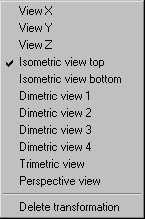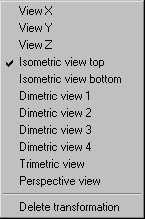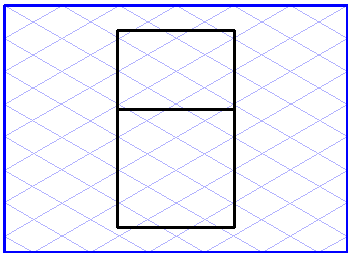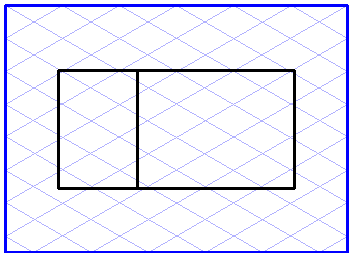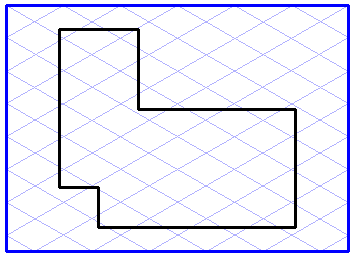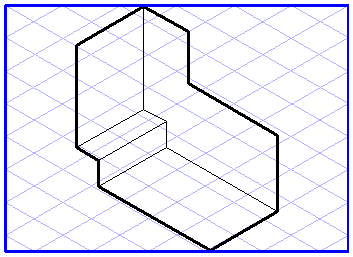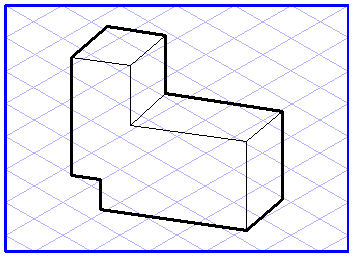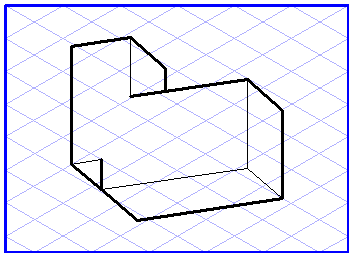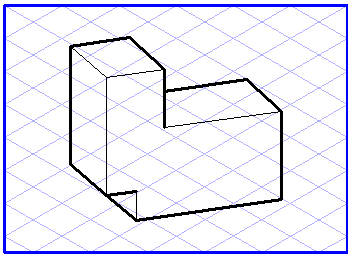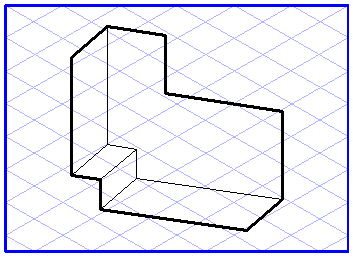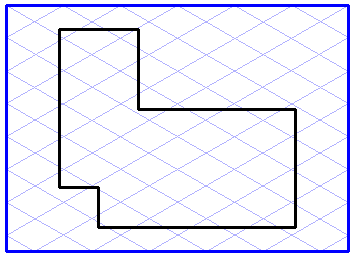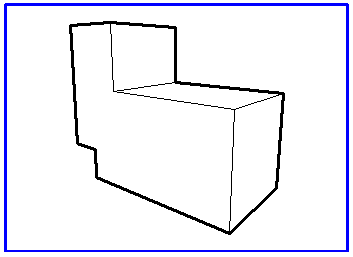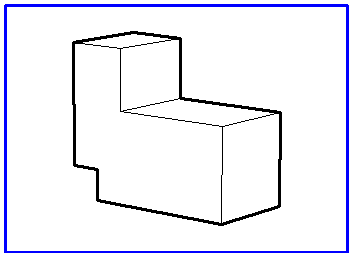투영
투영 메뉴 명령을 선택하면 투영 옵션과 함께 팝업 메뉴가 표시됩니다. 3D 모드에서 이러한 옵션을 사용하여 공간에서 요소의 방향을 변경할 수 있습니다. 투영을 선택하여 요소를 볼 방향과 거리를 정의할 수 있습니다.
| 2D 모드에서 작업할 때는 명령이 회색으로 표시되고 선택될 수 없습니다. 3D 파일을 가져오거나 붙여넣는 경우 3D 모드에서 투영을 사용할 수 있습니다. 회전 서피스 도구와 밀어내기 도구로 작업하는 경우 원근 보기를 제외한 모든 투영을 사용할 수 있습니다. |
다음은 투영의 여러 유형에 대한 설명입니다. 이 그림에서는 설명한 방향의 간단한 객체를 보여 줍니다. 문제를 간단하게 하기 위해 은선이 은선 제거 표시 모드에서와 같이 표시됩니다.
X 보기, Y 보기, Z 보기
팝업 메뉴에서 이러한 보기 중 하나를 선택하면 축에 대한 정확한 원근의 요소가 표시됩니다. 요소가 회전되지 않은 경우에는 전면 보기, 측면 보기 및 상위 보기가 제공됩니다.
아이소메트릭 투영 위, 아이소메트릭 투영 아래
모든 요소가 아이소메트릭 투영에 표시됩니다. 모든 치수가 원근 축소와 함께 표시됩니다. 이 두 파생의 차이로 첫 번째는 위에서 요소를 볼 경우와 두 번째는 아래에서 요소를 볼 경우입니다.
다이메트릭 투영 1 - 4
다이메트릭 투영은 주 축이 7°와 42°에서 이미징되도록 요소를 표시합니다. 파생 1과 2의 경우 위에서 요소를 보고 파생 3과 4의 경우 아래에서 요소를 봅니다. 42°에 표시된 축의 원근 축소는 50%입니다.
트라이메트릭 투영
트라이메트릭 투영은 모든 평행 투영 중 가장 일반적인 투영으로, Z축의 원근 요소를 표시합니다. 요소를 회전하여 원하는 방향을 생성할 수 있습니다. 모든 치수는 원근 축소를 따릅니다.
원근
원근 보기 투영을 선택하여 Z축의 원근에서 중앙 원근에 모든 요소를 표시합니다. 한 축을 중심으로 회전하면 2점 원근이 생성되지만 두 축 이상을 중심으로 회전하면 3점 원근이 생성됩니다.
관찰자에서 객체까지의 거리는 원근과 관련된 중요한 역할을 수행합니다. 거리는 요소의 원근 변형에 중요한 영향을 줍니다. 거리가 짧은 경우 변형이 아주 크고, 거리가 큰 경우 변형이 작습니다. 즉, 평행선은 거의 평행하게 유지됩니다.
왼쪽에 있는 그림은 좌표계 원점에서 150mm 거리에 있는 객체를 보여 주고 오른쪽에 있는 그림은 500mm 거리에 있는 같은 객체를 보여 줍니다.
| 원근 변형이 자연스럽지 않으므로 이보다 큰 거리를 선택합니다. |
원근 보기 투영을 사용하여 작업하려면 도구 모음에
3D 원근 거리 도구를 추가해야 합니다. 이렇게 해야만 거리에 영향을 줄 수 있습니다. 도구 모음에 항목을 추가하는 방법에 대한 자세한 내용은
도구 모음에 나와 있습니다.
원근 보기 투영을 선택하면 도구 모음의 3D 원근 거리 도구가 활성 상태가 됩니다. 이 도구를 선택한 후에 대화상자에 거리를 입력합니다.
변환 삭제
팝업 메뉴에서 이 명령을 선택하면 여러 가지 변형 작업을 취소할 수 있습니다. 모든 요소는 원래 방향에 다시 표시됩니다.